距離Win 10系統的推出已有將近半個月的時間了,雖然新系統斷斷續續出過一些小問題,但相比於以往的Windows系統,它還是收穫了很多的好評和誇讚。只不過,可能許多用户並不知道,Win 10系統之所以能提供個人化服務和體驗,完全是因為它默認蒐集了你所有的使用數據。
換句話説,在默認狀態下,Win 10能夠知道你在使用系統過程中的所有數據,包括瀏覽的網頁、所在位置、買過什麼東西等等,甚至連你輸入的任何文字和説過的話它都知道。它比你自己還要了解你的上網活動,而更令人擔憂的是,它會記錄下這些數據信息,即便你忘記了,它也仍然記得。
雖然Win 10記錄下這些數據只是為了給你提供個性化的服務和體驗,但對個人來説將隱私完全暴露,就算只是一個系統,也不是所有人能夠接受的。幸運的是,微軟給不願讓Win 10過多地了解自己的用户一個選擇——可以在系統中修改隱私選項。
一、安裝之前即可阻止
在完整安裝Windows 10之前,就可以阻止它過多地獲取你的個人數據。
在安裝前的快速設置當中你應該自定義設備,而非默認設置,這樣你就可以選擇阻止系統訪問你的位置信息、瀏覽器數據以及自動連接至建議熱點。
如果你還是不放心,可以拒絕創建微軟賬户,而是選擇建立一個本地賬户,這樣可以讓你的數據保存在本地而非雲端。
二、隱私設置頁面進行更改
如果你已經安裝了Windows 10而沒有進行上面的設置,那麼你還可以選擇在設置頁面的隱私選項中進行設置。
常規設置
這裏值得注意的是,SmartScreen篩選器是個重要的功能,它可以阻止危險網頁和惡意軟件的安裝,因此應該保持開啟。而最後一項“允許網站通過訪問我的語言列表來提供本地相關內容”同樣不應該關閉,除非你願意看到外文廣告。
位置設置
你可以將Windows 10的定位能力徹底關閉,並清除你的位置歷史。不過這樣做之後,你每一次查看天氣和地圖時就需要手動輸入你的位置信息了。
攝像頭和麥克風的設置
攝像頭和麥克風的隱私設置與位置數據選項基本類似,你可以徹底關閉這兩個功能,或是對每款應用的權限進行單獨控制。
Cortana設置
Cortana是Win 10了解你的重要方式之一,基於對你的了解,她會提供和你相關的各類信息和功能。不過,如果你不希望以自己的個人信息換來這些服務,完全可以選擇關閉它。
進入“語音、墨跡書寫和鍵入”選項,然後點擊“停止收集有關我的信息”,這樣就能關閉Cortana和語音聽寫功能。
當然,如果你既想保留Cortana的一些基本功能又不願它記錄你的所有數據,你也可以不關閉而是控制她的權限。包括姓名、照片、聯繫人和日曆事項等賬户信息,如果允許Cortana獲取並在雲端存儲這些信息,它們便可在你所有的Win 10設備之間進行同步。
背景應用設置
通過“背景應用”控制可在後台運行的應用能夠有效降低能耗,並阻止隱私數據外泄。如果不加控制,大多數後台運行的應用將會通過網絡進行數據傳輸。檢查升級或是發送通知。
Wi-Fi感知
Wi-Fi可讓你連接至建議Wi-Fi熱點,並和聯繫人分享網絡連接。為了做到這些,Windows 10有能力自動連接至無線網絡並查看你的Outlook、Skype和Facebook好友。
除了明顯的隱私漏洞之外,你還無法制定分享的聯繫人。也就是説,你在Skype或Outlook上交談過的每一個人都能夠訪問相同網絡中的打印機甚至是其他計算機。
所以如果擔心你被住在隔壁但並不怎麼熟悉的Facebook好友蹭網,還是關閉掉這一功能吧。
資料來源:雷鋒網
作者/編輯:桃桃不絕









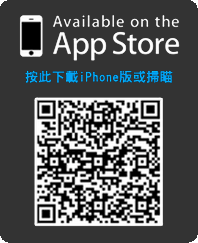
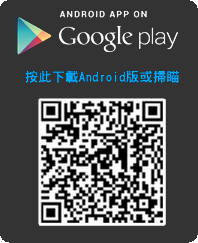
請按此登錄後留言。未成為會員? 立即註冊